Ich werde sehr häufig gefragt, welche die besten WordPress Plugins sind. Die absoluten Must-have Plugins, die in nicht fehlen sollten, wenn du ein neues WordPress installieren möchtest. In dieser Bestenliste zeige ich dir alle Erweiterungen, die ich selbst in jeder Website einsetze. Von den wichtigsten WordPress Plugins bis hin zu nützlichen Tools, die man im Alltag immer brauchen kann.
Inhaltsverzeichnis
Fangen wir mal mit einer Frage für die WordPress Einsteiger an…
Was ist ein WordPress Plugin?
Ein WordPress Plugin ist eine Erweiterung für das WordPress CMS. Mit Hilfe dieser Addons können einer Website Funktionen hinzugefügt werden, die die Kerndateien von WordPress nicht mitliefern.
Es gibt eigentlich keinen Anwendungsfall für den es noch kein WordPress Plugin gibt. Und gerade Einsteigern fällt es schwer, sich unter den mittlerweile über 57.000 WordPress Erweiterungen zu entscheiden.
Um dir das Ganze zu vereinfachen, habe ich dir die besten WordPress Plugins in diesem Guide gesammelt und beschrieben. Außerdem findest du zu vielen Plugins auch noch Alternativen.
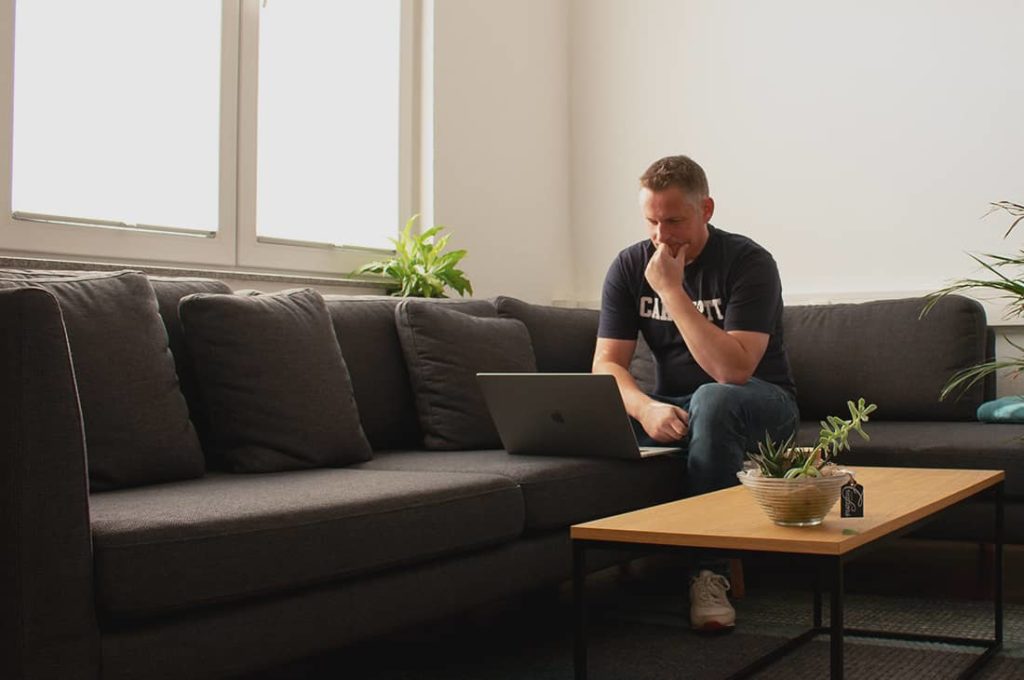
Die wichtigsten WordPress Plugins
Die wichtigsten WordPress Plugins kümmern sich immer um die lebenswichtigen Bereiche deiner Website.
Bevor du anfängst und zahlreiche Plugins installierst, solltest du die relevanten Bereiche abdecken.
Die wichtigsten Plugins für WordPress sind:
- Backups/Datensicherung
Das machen die meisten Hoster nicht automatisch. Wirklich ärgerlich wäre aber, wenn deine Website durch einen Fehler zerschossen ist. Es gibt Plugins, die dir dabei helfen, deine Website zu sichern. - Sicherheit
WordPress Websites sind bei Hackern sehr beliebt. Mit Sicherheits-Erweiterungen kannst du deine Website besser vor Angriffen schützen. - Datenschutz
Datenschutz ist ein böses Thema geworden. Hältst du dich nicht an Gesetze und Vorgaben, kann das teure Abmahnungen nach sich ziehen. - Caching
Niedrige Ladezeiten sind sinnvoll für deine Besucher und dein SEO. Google hat Ladezeiten unlängst zu einem Rankingfaktor erklärt.
Keine Sorge. Wie du diese wichtigen Bereiche am besten abdeckst, zeige ich dir in diesem Guide.
Nur noch ein letzter Tipp:
Nicht zu viele Plugins installieren
Theoretisch kannst du unbegrenzt viele Plugins installieren. Praktisch macht das deine Website aber deutlich langsamer.
Mit jedem Plugin, dass du installierst, kommen mehr Code und mehr Datenbankabfragen dazu. Und je mehr „deine Seite“ arbeiten muss, desto langsamer wird sie.
Du solltest also immer nur so viele Plugins installieren, wie du wirklich brauchst. Gleichzeitig empfehle ich dir, nicht genutzte Erweiterungen zu löschen. Nicht nur zu deaktivieren.
Was sind die besten WordPress Plugins?
„Beste“ ist ja immer relativ. Aber vielleicht interessiert dich, welche Erweiterungen jemand wie ich empfiehlt? Ich erstelle mit meinem Team schon seit 2005 WordPress Websites. Für eigene Projekte, aber auch für mittlerweile über 120 Kunden.
Mit der Zeit hat sich bei mir eine Bestenliste aufgebaut. Also eine Liste von Plugins, die eigentlich in jeder WordPress Installation unserer Websites vorhanden sind.
Einige davon sind kostenlos. Andere kosten Geld, bieten dir aber einen so großen Mehrwert, dass es dir den finanziellen Einsatz wert sein sollte.
Wenn du Lust auf mehr Infos hast, kannst du jedes Plugin anklicken und wirst zu der Stelle weiter unten im Artikel weitergeleitet, in der ich das Plugin genauer beschreibe.
Weiter unten im Artikel findest du noch mehr Erweiterungen für spezielle Anwendungsfälle, wie zum Beispiel Terminbuchungen.
| Plugin | Preis | Wofür das Plugin wichtig ist |
|---|---|---|
| 1. Borlabs Cookie | Ab 39€ | Ein Plugin, dass zur Verwaltung deiner Cookies dient und dem Besucher eine Einwilligungsbox für Cookies anzeigt. |
| 2. Yoast SEO | Kostenlos Premium Variante für 89€ | Das aktuell beste WordPress Plugin für die OnPage Suchmaschinenoptimierung deiner Website. |
| 3. iThemes Security | Kostenlos In der Pro Variante ab 80$ | Ein Sicherheits-Plugin, dass deine Website über viele Einstellungen vor Hacks bewahrt. |
| 4. WP Rocket | Ab 49$ | WP Rocket ist ein Caching-Plugin für WordPress. Ziel ist es, die Ladezeiten deiner Website stark zu verkürzen. |
| 5. UpdraftPlus | Kostenlos Premium ab 38,28€ | Eine Backup Erweiterung, die automatisch nach Zeitplänen eine Sicherungskopie deiner Website erstellt. |
| 6. Gravity Forms | Premium ab 59$ | Das mit Abstand beste WordPress Plugin für Formulare und interaktive Rechner. |
| 7. Imagify | Kostenlos Premium ab 4,99$ | Imagify komprimiert deine Bilder, um Speicherplatz auf dem Server zu sparen und Ladezeiten klein zu halten. |
| 8. WP Mail SMTP | Kostenlos | Lässt dich Systemmails deiner Website über deinen eigenen SMTP Server verschicken. |
| 10. MonsterInsights | Kostenlos | Macht die Integration von Google Analytics sehr einfach. |
Gehen wir die Top Plugins für WordPress jetzt mal systematisch an. Ich habe dir aus vielen Kategorien die besten Erweiterungen rausgesucht.
Top WordPress Plugins für Cookies, Datenschutz & DSGVO
Fangen wir direkt mal beim langweilig-rechtlichen Thema an. Dann haben wir’s hinter uns 😉
Es gibt mittlerweile einige Vorgaben, die eine Website erfüllen muss. In Bezug auf den Umgang mit Cookies, die DSGVO (Datenschutzgrundverordnung) und die ePrivacy Policy.
Um den Überblick zu behalten und deine Website rechtlich einwandfrei aufzubauen, gibt es eine Reihe von Plugins, die ich dir fix vorstellen möchte.
Borlabs Cookie
Borlabs Cookie ist eines der wenigen Premiumplugins, an denen eigentlich kein Weg vorbeiführt. Es gibt zwar auch andere Lösungen. Diese sind aber in den meisten Fällen nicht zu 100% rechtssicher.
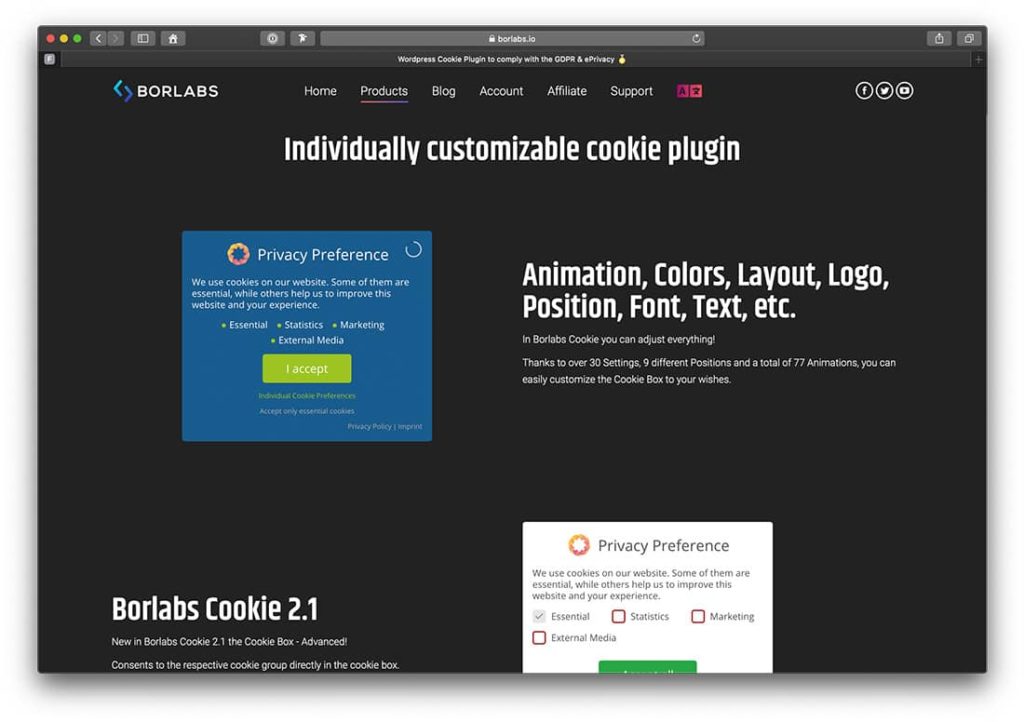
Mit Borlabs Cookie, bekommst du ein WordPress Plugin, dass dir die bekannte Cookie-Abfrage vor deine Seite zaubert. Neue Besucher werden damit gefragt, ob sie alle Cookies, bestimmte Cookies oder nur essentielle Cookies erlauben möchten.
Um diese Abfrage anzuzeigen, musst du alle Cookies deiner Seite in einem einzigen Tool managen. Und dabei hilft dir Borlabs ganz extrem. Einfach die verwendeten Cookies im Backend von Borlabs anlegen und schon werden diese nur gesetzt, wenn dein Besucher dem auch zustimmt.
Diese Cookie-Abfragen sind bereits in Borlabs integriert:
- Google Analytics
- Google Tag Manager
- Matomo
- Matomo Tag Manager
- Facebook Pixel
- Ezoic Ads
- HotJar
- Hubspot
- WooCommerce
- Polylang
- WPML
Dazu kommt, dass Borlabs auch automatisch Cookies für dich verwaltet, die du vielleicht gar nicht auf dem Schirm hast. Wenn du YouTube Videos oder Instagram Posts in deine Artikel einbettest, werden z. B. ebenfalls Cookies gesetzt.
Borlabs übernimmt das automatisch für dich und fordert den Besucher auf, die Cookies erst zu akzeptieren.
Übrigens:
Wenn du nicht weißt, welche Cookies deine Website nutzt, kannst du das ganz einfach rausfinden. Ich habe dir dafür eine einsteigerfreundliche Anleitung geschrieben.
Kostenlose Alternative zu Borlabs: Cookie Notice
Cookie Notice ist eine kostenlose Alternative zu Borlabs. Allerdings in den Funktionen stark eingeschränkt.
Mit diesem Plugin bekommen deine Besucher einen kleinen Hinweis, dass du Cookies auf deiner Seite einsetzt. Dieser Hinweis kann aber nur bestätigt oder abgelehnt werden. Es gibt keine Möglichkeit, einzelne Cookies abzuwählen.
Dazu kommt, dass laut DSGVO die Cookies nicht vorausgewählt werden dürfen. Deine Besucher müssen sie definitiv selbst akzeptieren.
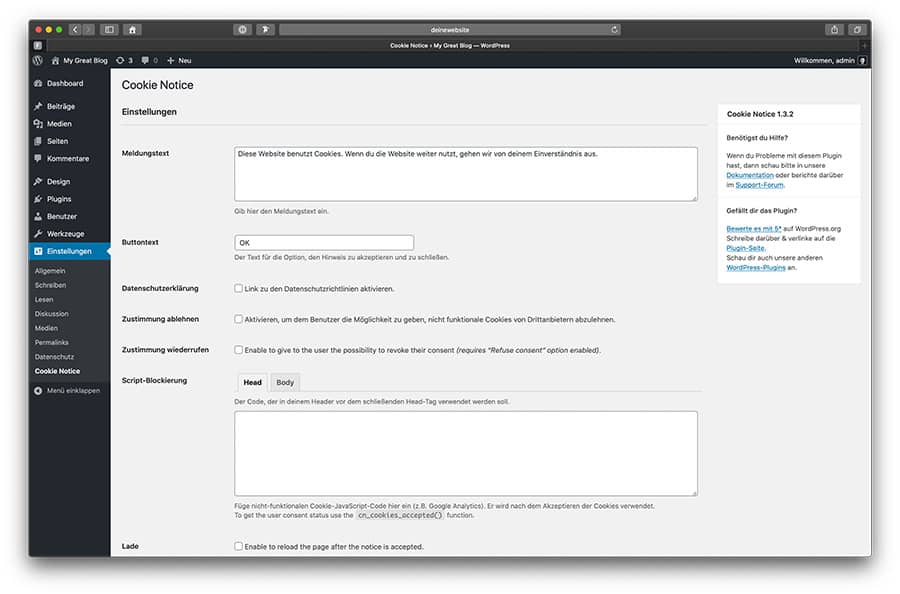
Die Rechtslage ist nicht ganz klar. Der aktuelle Stand lässt aber eher vermuten, dass der Einsatz von Cookie Notice nicht ausreicht. Zumindest nicht, um zu 100% mit der DSGVO konform zu sein. Selbst wenn der Plugin Anbieter mit der Konformität wirbt.
Ich würde dir immer empfehlen, lieber ein paar Euro in die Hand zu nehmen und zu einer Lösung wie Borlabs Cookie zu greifen.
Must-have Newsletter Plugins für WordPress
Wenn du schon ein paar meiner Artikel gelesen hast, wirst du wissen, dass der Aufbau einer eigenen E-Mail Liste für mich oberste Priorität hat.
Es gibt zwar auch einige wenige WordPress Erweiterungen, die dir ein komplettes Newsletter-System integrieren. Aber empfehlen würde ich dir das nicht.
Stattdessen rate ich dir, dir einen Newsletter Anbieter zu suchen, der auf das Versenden deiner Mailings spezialisiert ist. Du muss dann nur noch das Anmeldeformular in deine Seite zu integrieren.
MailChimp for WordPress
MailChimp ist wahrscheinlich der Newsletter-Anbieter, der am häufigsten genutzt wird. Für kleinere E-Mail-Listen kostenlos und sehr einfach zu bedienen.
Mit dem Plugin MailChimp List Subscribe Form hat MailChimp ein eigenes Plugin für die Integration in WordPress Websites geschaffen. Leider kann ich dir das Plugin aber nicht empfehlen, weil es a) extrem veraltet ist und b) nur wenige Funktionen bietet.

Die Alternative ist da das ebenfalls kostenlose Plugin MC4WP: MailChimp for WordPress von Ibericode.
Neben einer schnellen Anbindung von MailChimp an deine Website bietet dir das Plugin noch:
- Die Möglichkeit, deine Blogkommentatoren in Newsletter-Abonnenten zu verwandeln.
- Integration in Shopsysteme wie WooCommerce und Easy Digital Downloads. So kannst du aus Kunden zusätzlich potenzielle E-Mail Abonnenten zu machen.
- Schneller Einbau in Kontaktformular Plugins wie Gravity Forms, Ninja Forms, WPForms oder Contact Form 7.
Das ConvertKit WordPress Plugin
Wenn du E-Mail Marketing und Marketingautomatisierung betreibst, wirst du wahrscheinlich auch schon von ConvertKit gehört haben. Oder den Service bereits einsetzen.
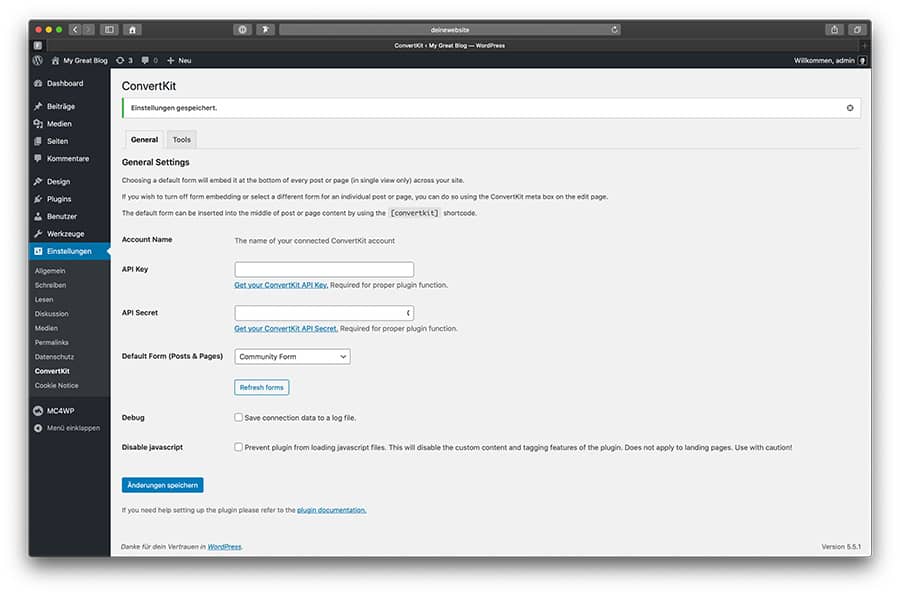
Das dazugehörige ConvertKit Plugin ist ein Must-have WordPress Plugin, wenn du den Service einsetzt. Es verbindet deine WordPress Seite direkt mit ConvertKit. So kannst du deine Formulare sehr einfach in deine Website integrieren.
Etwas, was sonst nur geht, wenn du manuell im Code arbeitest.
Die Vorteile des Plugins:
- Schnelle Integration von Formularen direkt in deine Website. Ohne Fummelei.
- Möglichkeit, die Formulare auch im Popup/Modal auftauchen zu lassen.
- Automatisches Anzeigen von Formularen über oder unter deinen Beiträge.
Die besten WordPress Erweiterungen für Booking und Terminbuchung
Gerade als Selbstständiger macht es Sinn, deinen Besuchern eine Möglichkeit zum Buchen von Terminen auf deiner Website zu bieten.
Siehst du mittlerweile oft bei Ärzten. Lässt sich aber auch gut auf Beratungsgespräche oder Coaching-Sessions umlegen.
Nachdem ich selbst einige Plugins ausprobiert habe, bin ich bei Bookly Pro hängen geblieben.
Bookly Pro Plugin für Terminbuchungen
Bookly Pro bietet dir ein komplettes Modul für Terminbuchungen direkt auf deiner Website. Ob du Termine im echten Leben, oder virtuelle Termine für Telefonate und Videokonferenzen vergeben möchtest. Bookly Pro kann alles managen.
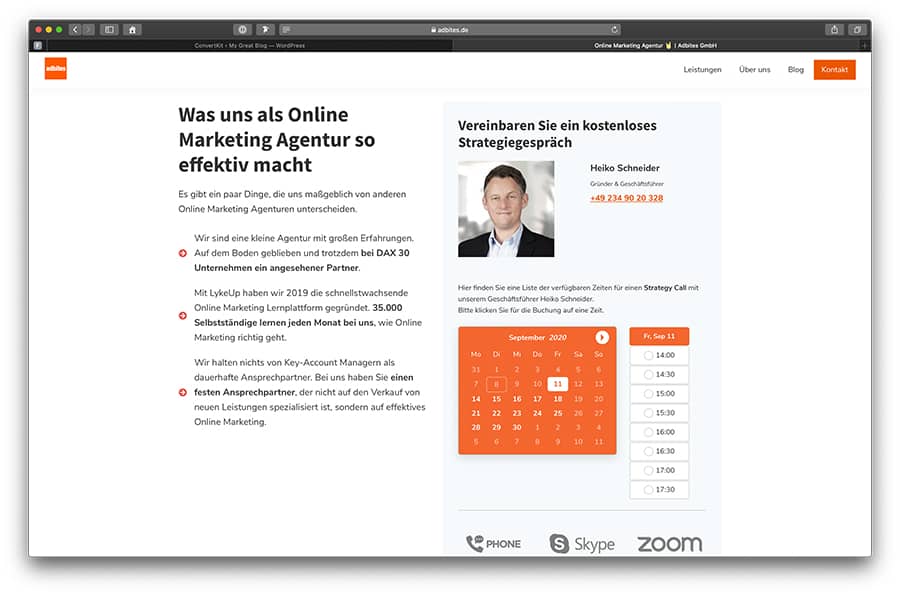
In Bookly Pro kannst du unbegrenzt viele Mitarbeiter und Serviceangebote einstellen. Die Angebote wiederum kannst du deinen Besuchern kostenlos oder bezahlt anbieten.
Vorteile von Bookly Pro:
- Integration von Zoom, um Videokonferenz-Termine zu buchen.
- Integrierte Bezahlmöglichkeiten über PayPal Express.
- Synchronisierung mit deinem Google Kalender.
Das Plugin erkennt automatisch, ob du zu einer bestimmten Zeit schon verplant bist und bietet diese Termine erst gar nicht an. Gleichzeitig werden gebuchte Termine in deinen Kalender eingetragen. - Komplettes Mailssystem um deine Kunden über ihren Termin zu informieren und Erinnerungen rauszuschicken.
- Anpassbar an deine Designwünsche oder deine Website.
- Kompatibel mit WooCommerce.
Kostenlose Alternative zu Bookly Pro
Es gibt natürlich auch eine kostenlose Alternative zu Bookly Pro. Und zwar Bookly 😉
Das Plugin ist in einer kostenlosen Variante auch im WordPress Repository zu bekommen. Allerdings fehlen dabei Funktionen, die in meinen Augen ziemlich wichtig sind.
Die Kalender-Synchronisation fällt in der gratis Variante weg. Ebenso die Integration in WooCommerce. Außerdem kannst du nur begrenzt Mitarbeiter und Services anlegen.
Vielleicht in Pandemie-Zeiten auch wichtig: Nur in der Pro Version bekommst du die Anbindung an Zoom.
Must-have WordPress Plugins für deine Suchmaschinenoptimierung (SEO)
Damit wir uns nicht falsch verstehen: ein Plugin für alle deine SEO Belange gibt es nicht. Das Thema Suchmaschinenoptimierung unterteilt sich immer in OffPage Optimierung und OnPage Optimierung.
Hier sind die besten Plugins, die dir helfen, deine Website selbst so gut es geht zu optimieren.
Yoast SEO
Yoast SEO muss man den meisten WordPress Website-Betreibern wahrscheinlich gar nicht groß vorstellen. Das größte WordPress Plugin für OnPage SEO ist eines der am meisten installierten Plugins überhaupt.
Yoast SEO (früher mal WordPress SEO) ist ein Plugin, dass dir interaktiv dabei hilft, deine Blogartikel auf ein bestimmtes Keyword zu optimieren.
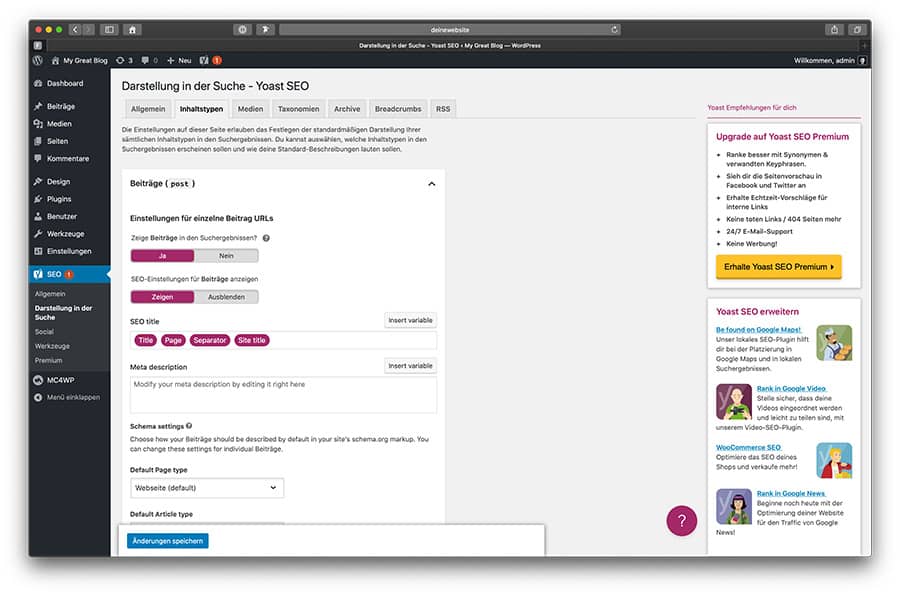
Damit ist es nicht nur für SEO Spezialisten interessant. Sondern auch für Menschen, die sich vorher mit dem Thema Suchmaschinenoptimierung noch nicht auseinandergesetzt haben.
Zusätzliche Funktionen:
- Automatisches Erstellen einer XML-Sitemap. Diese kannst du dann in der Google Search Console einreichen.
- Einfaches Bearbeiten deiner Title-Tags und Description-Tags.
- Einfügen von Breadcrumbs. Die Yoast Breadcrumbs kannst du z. B. hier auf unserer Seite sehen.
- Einstellen von Index oder Noindex für Kategorien, Tags, Custom Post Types und Archive. Sinnvoll, um das Indexieren der Suchmaschine zu erlauben, oder zu verbieten.
- Automatisches Einfügen von Schema Daten. Ein mittlerweile relativ wichtiger Faktor für dein SEO.
RankMath: Die beste Alternative zu Yoast SEO
Im Vergleich zu Yoast SEO ist RankMath noch ein relativ neues Plugin für deine Suchmaschinenoptimierung. Ich habe es selbst auf zwei meiner WordPress Installationen eingesetzt und war sehr zufrieden.

RankMath bietet dir in der kostenlosen Variante einige Funktionen, die du bei Yoast SEO nur in der Premium Variante bekommst.
Ein wichtiger Grund für mich, bei Yoast zu bleiben, ist aber die herausragende Integration der Schema Daten. Schema Daten werden in Zukunft immer wichtiger und da würde ich gerne vorne mitspielen.
Top Addons für Formulare- & Fragebögen
Ob es ein Kontaktformular sein soll, ein kompletter Raten-Rechner, oder Fragebögen für deine Besucher: Formular Plugins für WordPress wirst du immer brauchen.
Gravity Forms
Gravity Forms ist das Formular-Plugin meiner Wahl. Wir nutzen es in der Agentur schon seit 2010 und sind nach wie vor begeistert, was du man mit dem sehr zuverlässigen Plugin alles machen kann.
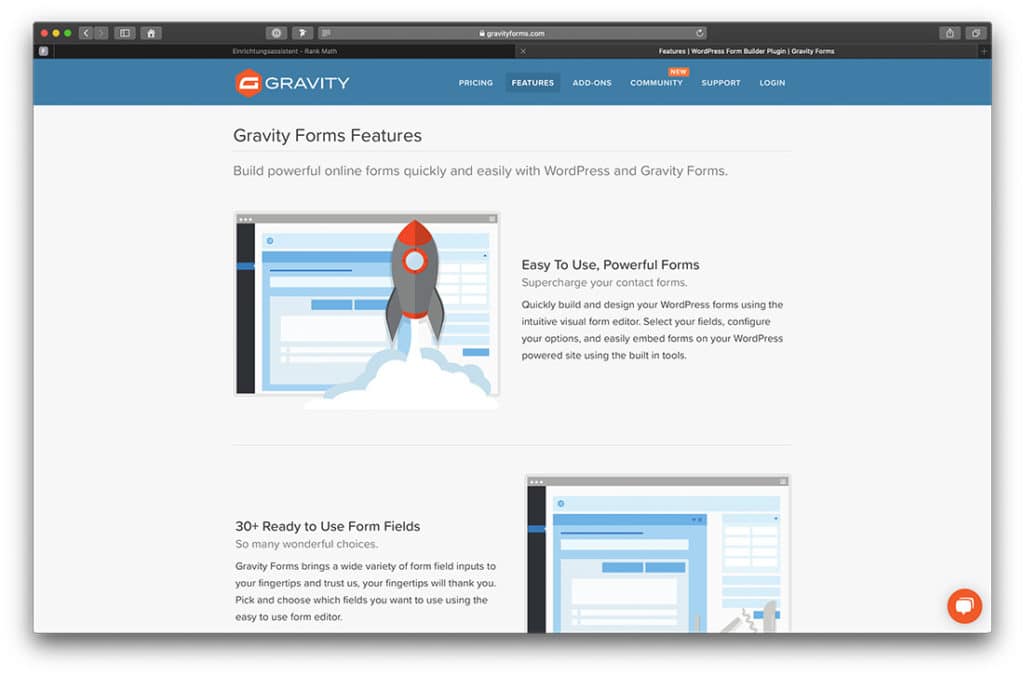
Besondere Funktionen:
- Einfaches Erstellen von Kontaktformularen.
- Anzeigen und Ausblenden von Formularfeldern nach Bedingungen. Du kannst ein Feld also nur anzeigen lassen, wenn ein anderes Feld einen bestimmten Inhalt hat.
- Formulare können so aufgebaut werden, dass Besucher darüber neue WordPress Beiträge erstellen können.
- Per Drag and Drop lassen sich auch kompliziertere Anwendungen, wie ein Kalkulator, sehr einfach umsetzen.
- Sogar als kleine Shoplösung ist Gravity Forms einsetzbar. Wenn du nur einzelne digitale Produkte anbieten möchtest, kannst du das sehr einfach mit den Produktfeldern.
- Über zahlreiche Plugins erweiterbar. Integration in deine bevorzugten Newsletter-Anbieter, wie z. B. Mailchimp oder Active Campaign ist kein Problem.
Kostenlose Alternative zu Gravity Forms
Wenn du es ganz einfach haben möchtest und einfach nur ein Kontaktformular für deine WordPress Website brauchst, reicht dir wahrscheinlich auch das kostenlose Contact Form 7.
Contact Form 7 ist das am häufigsten installierte Formular-Plugin und schon sehr lange auf dem Markt.
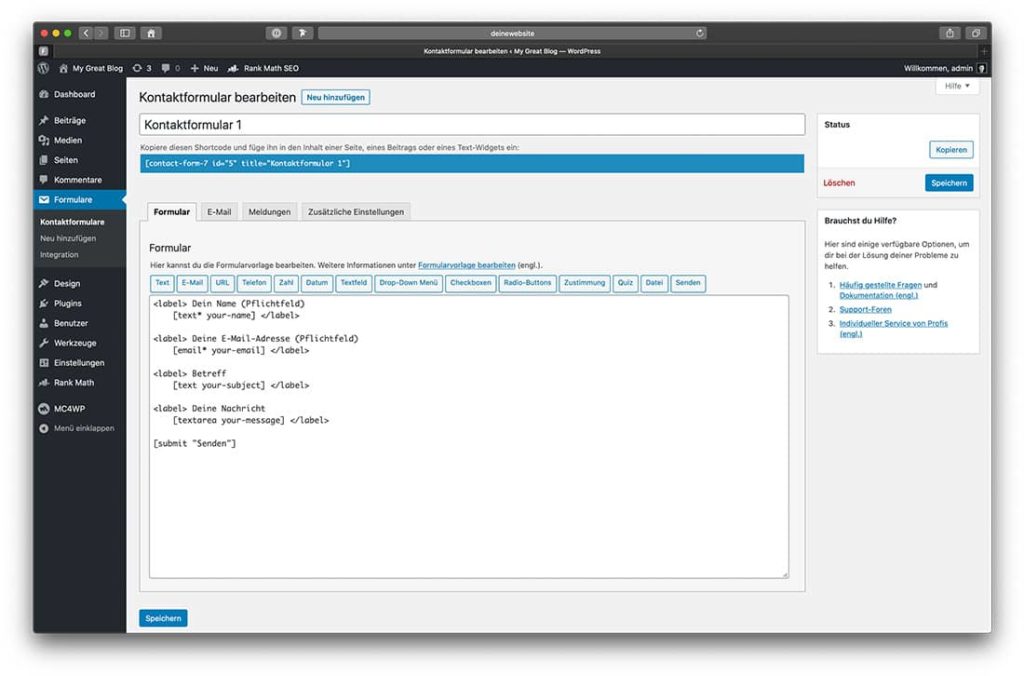
Das Plugin bietet dir:
- Erstellen von beliebig vielen Formularen für deine Website.
- Das Anpassen von Formularen über ein eigenes Markup (eine sehr vereinfachte „Programmiersprache“, die jeder schnell einsetzen kann).
- Einsatz von CAPTCHA Codes, um Spammer daran zu hindern, automatisch dein Formular abzusenden.
- Arbeitet mit Akismet Anti-Spam zusammen, was dir einen zusätzlichen Spamfilter bringt.
- Setzt keine Cookies, speichert keine IP-Adressen. Und ist somit DSGVO-freundlich.
Tipp:
Wenn du Contact Form 7 einsetzt und auf das konditionelle Anzeigen von Feldern nicht verzichten möchtest, kannst du CF7 auch mit dem Plugin CF7 Conditional Fields erweitern.
So kannst du bestimmen, wann Felder angezeigt werden sollen und wann nicht.
Backups
Ohne Backups geht auch bei einer WordPress Website nichts. Jeder, der schon mal Opfer eines Hacks oder Bugs geworden ist, wird dir das bestätigen können.
Wenn du viel Glück hast, erledigt dein Hoster die regelmäßigen Backups für dich. Aber meistens bieten das nur dedizierte WordPress Hoster an.
Ansonsten musst du auf Backup Plugins für WordPress zurückgreifen.
Updraft Plus
UpdraftPlus setze ich persönlich schon seit vielen Jahren ein. Weil dieses Backup Plugin dir eigentlich alles bietet, was du brauchst, um dich um das Thema Sicherung nicht weiter kümmern zu müssen.
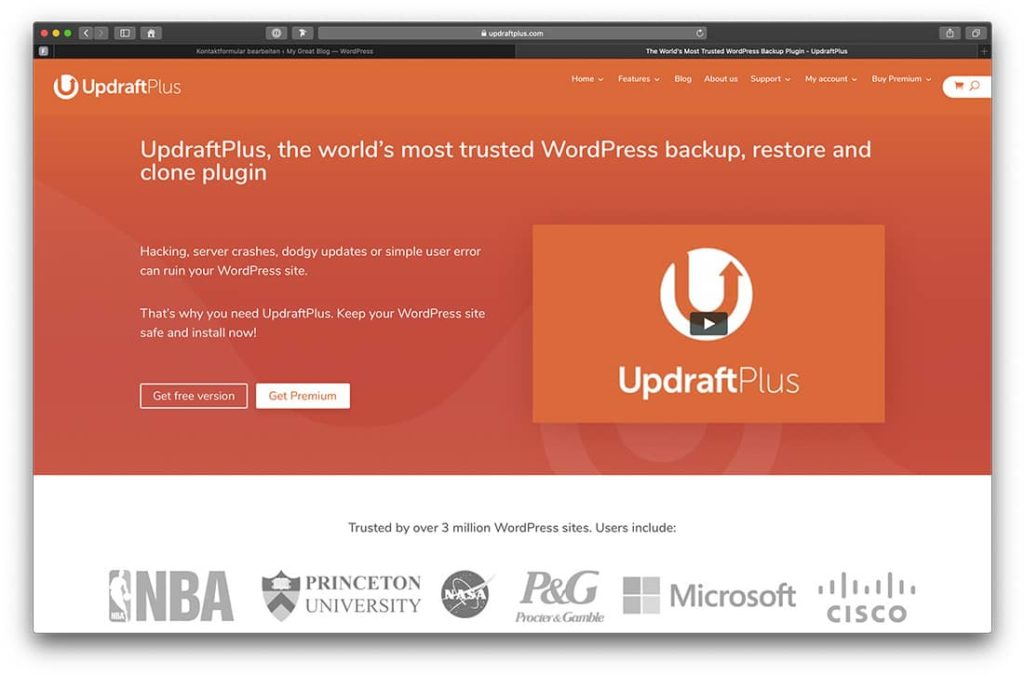
Zu den wichtigsten Funktionen gehören unter anderem:
- Komplette Sicherung deiner Datenbank und aller WordPress Dateien.
- Du kannst zusätzliche, selbstangelegte Ordner definieren, die auch gesichert werden sollen.
- Auf Wunsch, Sicherung deiner Dateien und der Cloud (z. B. Dropbox oder Google Drive).
- Automatische Sicherungen nach Zeitplan, wenn du deine Website beispielsweise ein Mal pro Woche zu einer festgelegten Zeit sichern möchtest.
Tipp:
Wenn du die automatische Sicherung nach Zeitplan wählst, empfehle ich dir dafür immer die Nachtstunden.
Das Backup von größeren Websites klaut immer etwas Serverressourcen. Das wirkt sich auf die Performance deiner Website aus, was nachts eher egal ist.
Duplicator
Duplicator setze ich selbst mindestens ein Mal pro Monat ein, wenn ich eine exakte Kopie einer WordPress Seite brauche.
Für Umzüge deiner Website ist Duplicator das beste WordPress Plugin auf dem Markt. Und dazu in der Basisvariante noch völlig kostenlos.
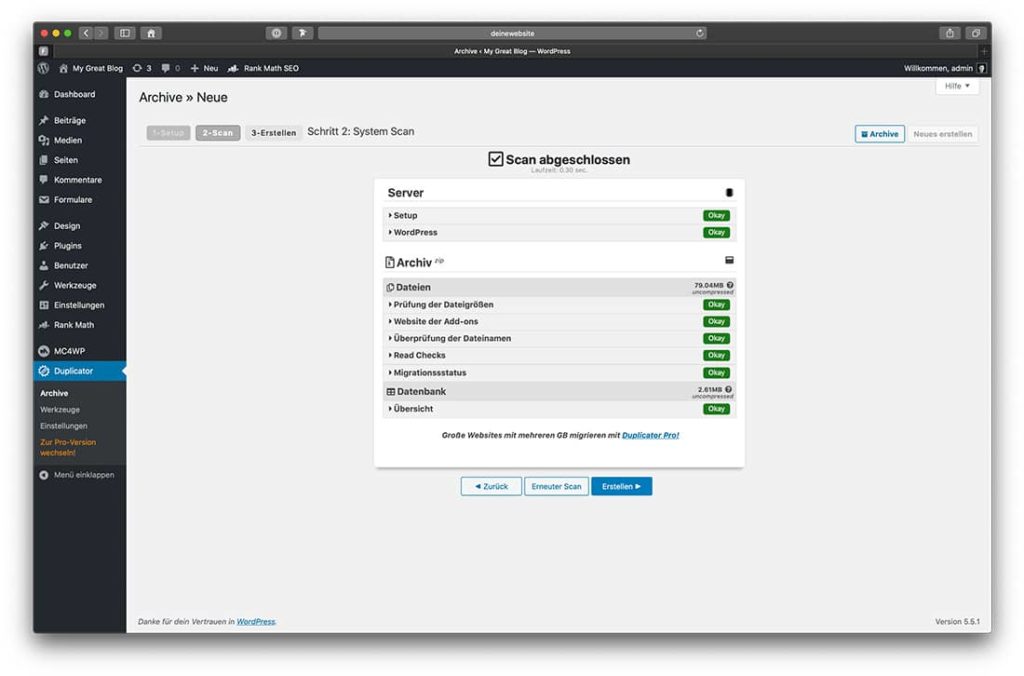
Duplicator lässt dich sehr einfach deine Website mit allen Bildern und der Datenbank in ZIP Dateien packen. Diese kannst du dann runterladen und auf einem anderen Server wieder entpacken.
Dazu gibt es einen praktischen Installer, den du eigentlich nur aufrufen und mit wenigen Daten bestücken musst.
Damit wird der Umzug einer kompletten Website zu einer Sache, die du in wenigen Minuten abgefrühstückt hast. Selbst Einsteiger bekommen das ganz einfach hin.
Tipp:
Wenn dir für Backups das oben beschriebene UpdraftPlus zu teuer ist, kannst du diese auch sehr gut manuell mit Duplicator machen.
Sicherheit
Sicherheit ist leider nicht für alle Menschen ein großes Thema. Speziell bei WordPress Websites.
Ich kenne Seiten, die pro Tag bis zu 100 Mal von Hackern und ihren Bots attackiert werden. Deshalb ist der Einsatz von guten Plugins zur Abwehr von Angriffen eigentlich alternativlos.
iThemes Security
Es gibt eine ganze Reihe von Sicherheitsplugins für WordPress. Aber guten Herzens kann ich dir nur die kostenlose Version von iThemes Security empfehlen.
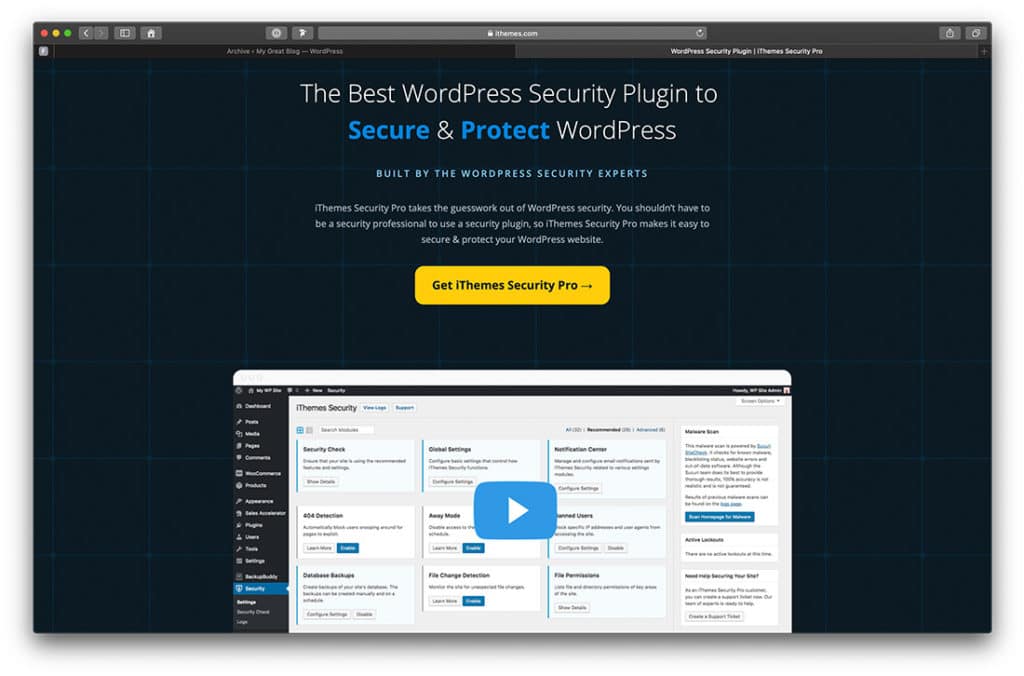
- Das Plugin schützt deine Website und das Backend vor so genannten Bruteforce Angriffen.
- Du kannst dein WordPress Backend verstecken. Das heißt, dass du die URL zum Backend von /wp-admin auf eine URL deiner Wahl umstellen kannst.
- Dein /wp-content Ordner ist ebenfalls gerne mal Ziel von Angriffen. Deshalb kannst du alle wichtigen WordPress Dateien in einen anderen Ordner umziehen, den du selbst benennen kannst.
Das kostenlose Plugin WordFence als Alternative zu iThemes
Mit dem ebenfalls kostenlosen Plugin Wordfence gibt es eigentlich eine Alternative zu iThemes Security.
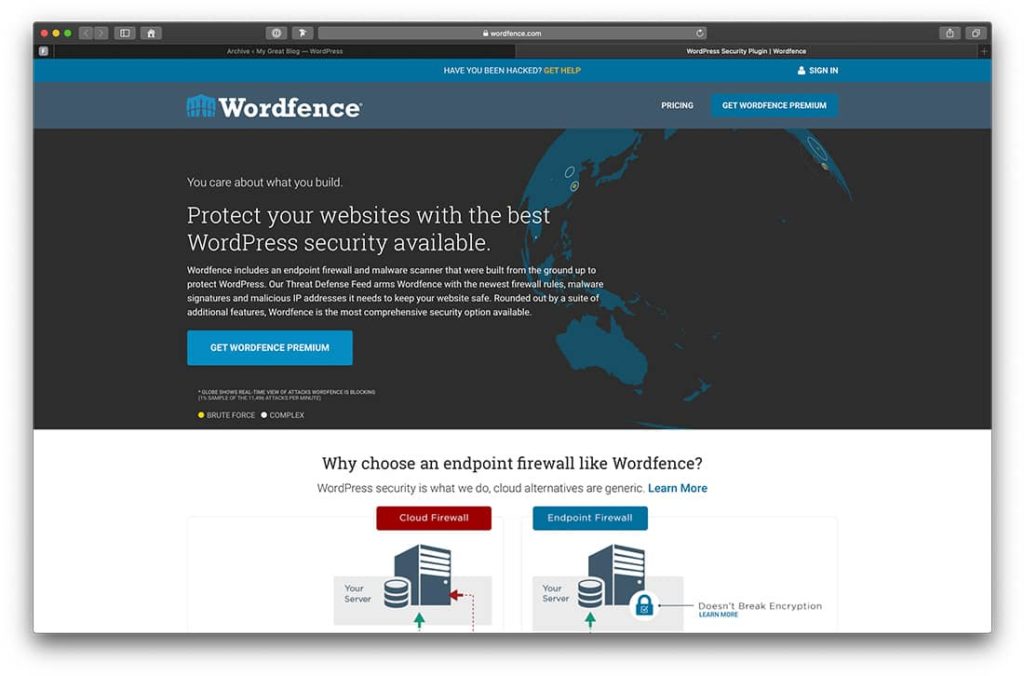
Wordfence ist ebenfalls und er Lage, so genannte Bruteforce Angriffe abzuhalten und behält auch Änderungen an deinen Dateien im Blick.
Das Plugin hat nur einen sehr gravierenden Nachteil: es wirkt sich extrem auf die Performance deiner Website aus und ist sehr ressourcenhungrig.
Plugins, um deinen Instagram Feed einzubetten
Jeder, der auf Instagram aktiv ist, wird wahrscheinlich auch gerne seinen Feed auf der eigenen Website einbetten.
Es gibt eine ganze Reihe von Plugins, die das für dich bewerkstelligen können, aber nur zwei sind in meinen Augen auch wirklich gut.
Spotlight
Spotlight ist noch relativ neu. Für mich aber das beste Plugin, wenn es darum geht, Instagram mit deiner WordPress Seite zu verbinden.
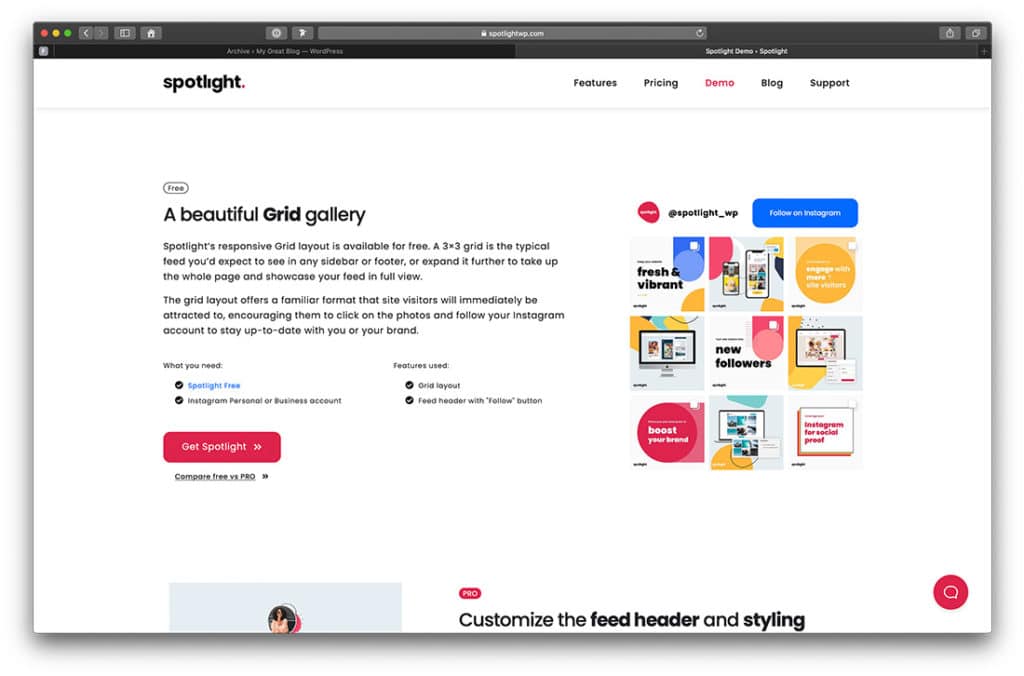
Mit nur wenigen Klicks kannst du Bilder und Videos von Instagram in deine Seite ziehen.
Auch in der kostenlosen Version überzeugt Spotlight schon mit Funktionen, die die meisten Anwender happy machen dürften:
- Integration von mehreren Instagram Accounts.
- Komplett responsive. Wird also auch auf mobilen Geräten optimal angezeigt.
- Damit deine Besucher sich die Bilder auch in voller Größe anzeigen lassen können, gibt’s eine Lightbox.
- Deine Bio, Likes und Follower werden mit angezeigt.
- Ein Follow-Button erhöht die Wahrscheinlichkeit, aus Besuchern auch Follower zu machen.
Smash Balloon Social Photo Feed
Smash Ballon ist das zweite Plugin, dass ich dir vorstellen möchte, mit dem du deinen Instagram Feed ganz einfach auf deiner WordPress Website anzeigen lassen kannst.
Auch mit Smash Ballon ist es möglich, mehrere Feeds anzeigen zu lassen. Zudem bietet dir das Plugin eine „Load more“ Funktion. Das bedeutet, dass große Feeds mit vielen Bildern nicht direkt komplett angezeigt werden, sondern erst, nachdem der Besucher ein wenig gescrollt hat.
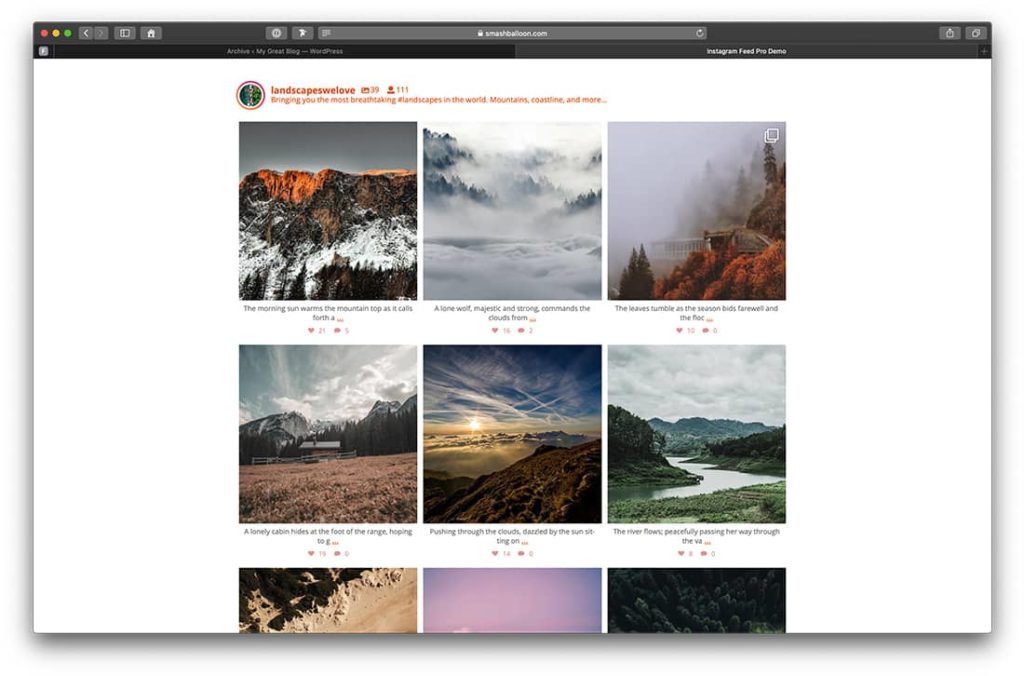
In der kostenlosen Version bietet Smash Ballon schon relativ viel. Wenn du aber die Lightbox von Spotlight haben möchtest und auch Kommentare angezeigt werden sollen, kommst du im die Pro Version des Plugins nicht rum.
Pro-Tipp:
Wenn du Plugins installierst, die Inhalte von einer anderen Plattform ziehen, verlangsamst du nahezu immer deine Website.
Zumindest die Einzelseite, auf der z. B. dein Instagram Feed angezeigt wird, wartet beim Laden immer auf die Inhalte von Instagram.
Ein gravierender Nachteil, den du genau abwägen solltest. Ladezeiten sind nicht nur für deine Besucher wichtig, sondern wirken sich auch auf die Platzierung deiner Website in den Suchergebnissen aus!
Ladezeiten und Bildkomprimierung
Kommen wir zu den Ladezeiten deiner Website.
Wusstest du, dass große Unternehmen Spezialisten beschäftigen, die sich um nichts anderes kümmern, als um die Ladezeiten der Website?
Machen sie nicht ohne Grund. Die Ladezeiten einer Website haben sehr große Auswirkungen auf Absprungraten und Suchmaschinenplatzierungen.
Du musst aber kein Experte sein, um die Performance deiner Website auf Formel 1 Niveau zu halten. Hier habe ich nämlich die wichtigsten Plugins dazu für dich.
WP Rocket
Wenn du im Hinblick auf deine Performance alles richtig machen möchtest, ist WP Rocket die allerbeste Wahl. Ich kenne kein Caching-Plugin für WordPress, dass dich so einfach hervorragende Ergebnisse erzielen lässt, wie WP Rocket.
Ja, WP Rocket ist ein Premium-Plugin und nicht kostenlos. Wenn du es mit deiner Website aber ernst meinst, oder sie jetzt schon für geschäftliche Zwecke einsetzt, solltest du das Geld investieren.

WP Rocket ist perfekt für Einsteiger geeignet, weil das Interface easy zu bedienen ist und der Großteil der Voreinstellungen schon ziemlich gut ist.
Neben der sehr einfachen Bedienbarkeit bietet die WP Rocket folgende Optionen:
- Manuell leerbarer und füllbarer Cache.
Das ist gerade dann sinnvoll, wenn du gerade viel testen möchtest. - Komprimierung von statischen Dateien wir HTML, CSS und JavaScript.
- Lazyloading
Eine Funktion, die Bilder erst lädt, wenn der Besucher scrollt und sie im sichtbaren Bereich sind. Lässt deine Website gefühlt wesentlich schneller laden. - Ausgabe von Bildern im WebP Format.
WebP spreche ich gleich noch beim Thema Bildkomprimierung an. WP Rocket integriert dieses neuere Bildformat auf Wunsch automatisch in deine Website.
Kostenlose Plugin Alternative: W3 Total Cache
Es gibt natürlich auch eine Reihe von kostenlosen WordPress Plugins, die sich um dein Caching und deine Ladezeiten kümmern.
Wenn du noch vor der Premium-Lösung mit WP Rocket zurückschreckst, empfehle ich dir W3 Total Cache.
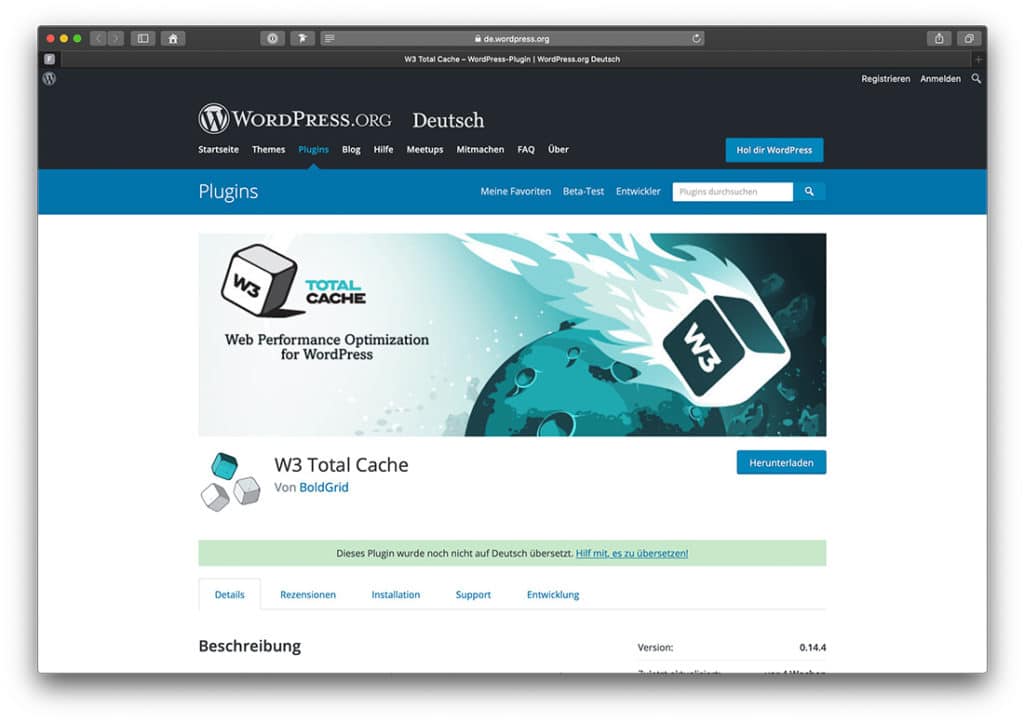
Das Plugin läuft auch in Kombination mit den meisten Shared Hostern ziemlich zufriedenstellend und sorgt für einen ordentlichen Performanceschub.
W3 Total Cache ist gerade für Einsteiger nicht ganz so leicht zu konfigurieren, wie WP Rocket. Dafür gefällt mir aber besonders gut, dass selbst ein kostenloses Plugin sehr viele nützliche Funktionen für die Optimierung für mobile Geräte bereitstellt.
So verfügt W3 Total Cache nicht nur über ein eigenes mobiles Caching, sondern unterstützt auch noch AMP Seiten.
Imagify
Das Plugin Imagify hilft dir dabei, deine Bilder schon beim Upload vernünftig zu komprimieren. Je kleiner deine Bilddateien sind, desto schneller laden deine Seiten.
Macht also Sinn, oder?
Imgrunde machen alle WordPress Plugins zum Komprimieren von Bildern das Gleiche: sie löschen Farben, die das menschliche Auge nicht sehen kann aus dem Bild und verkleinern so die Bildgröße.
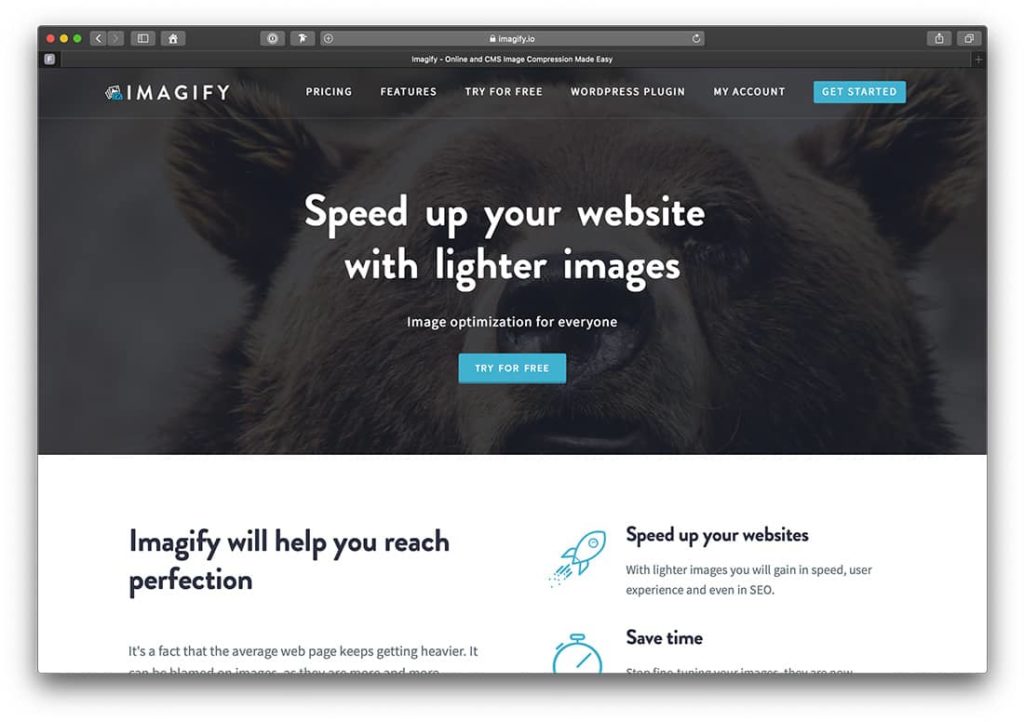
Imagify hat aber im Vergleich zu den anderen Komprimierungs-Erweiterungen zwei gravierende Vorteile:
- Deine Bilder können direkt in das neue WebP Format umgewandelt werden. WebP ist ein Format, dass bessere Darstellung und schnellere Ladezeiten bringen soll. Und ist ein Lieblingsformat von Google.
- Imagify lässt dich EXIF-Daten behalten.
EXIF-Daten sind Daten, die deine Kamera im Bild abspeichert. Zum Beispiel der Ort, wo das Bild aufgenommen wurde oder Informationen über dich als Ersteller des Bildes. Unter ganz bestimmten Umständen können diese EXIF-Daten nicht nur automatisch Untertitel für deine Bilder in WordPress generieren, sondern auch einen kleinen SEO Vorteil verschaffen.
Imagify hat in der kostenlosen Version eine Limitierung. Bis zu 25MB kannst du pro Monat kostenlos mit dem Plugin komprimieren. Für alle, die mehr Volumen brauchen und sehr viel auf ihrer Website veröffentlichen, empfehle ich daher zumindest die bezahlte Lite Version mit einem Datenlimit von 1GB pro Monat.
Eine Alternative für dieses WordPress Plugin: Smush Pro
Smush Pro ist ebenfalls ein WordPress Plugin zur Bildkomprimierung und liefert dir fast die gleichen Funktionen, wie Imagify.
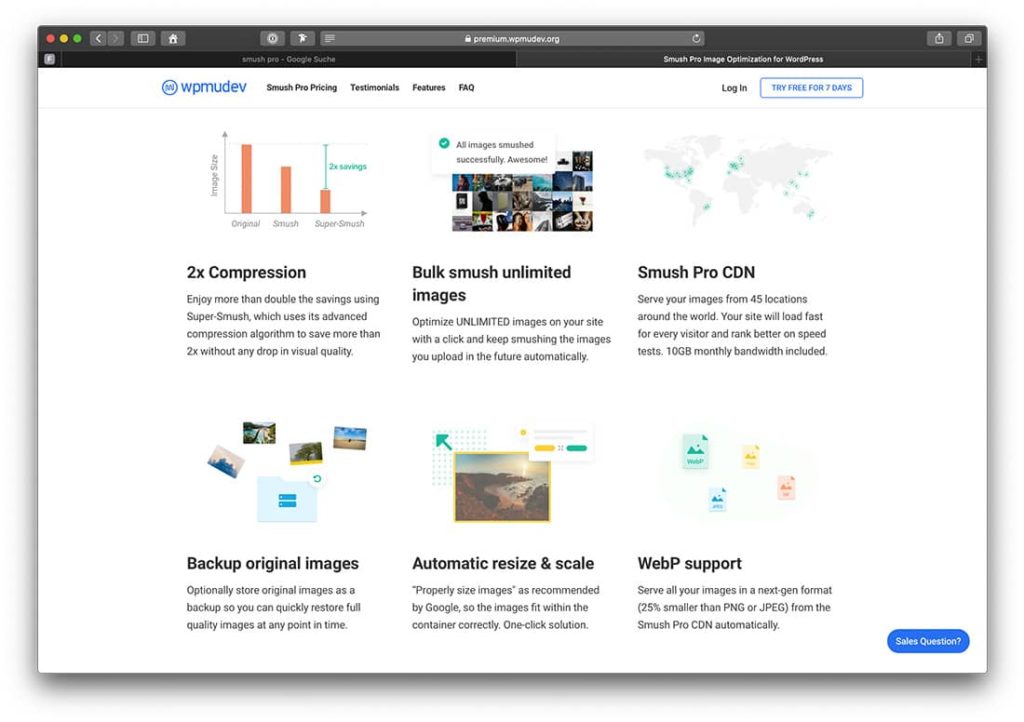
Auf WebP und das Behalten von EXIF Daten musst du bei Smush zwar verzichten, aber für ein kostenloses Plugin bietet dir Smush schon alle wichtigen Optionen.
Auch hier ist die Anzahl der Bilder, die du komprimieren kannst ein wenig eingeschränkt. Für fast alle „normalen“ Webprojekte reicht das aber locker.
Wer sehr viele Bilder komprimieren möchte, kann eine Pro Version des Plugins buchen.
Shop Plugins
WordPress ist mittlerweile wesentlich mehr, als ein kleines Blogging-System. Selbst ausgewachsene Onlineshops lassen sich mit WordPress relativ einfach und doch professionell umsetzen.
Für dich gibt es wahrscheinlich zwei Anwendungsfälle, für die du ein Plugin brauchen könntest: eine komplette Shoplösung oder ein kleines System, mit dem du ein paar digitale Produkte verkaufen kannst.
Für beide Anwendungsfälle habe ich hier die richtigen Plugins für dich.
WooCommerce
Das kostenlose WordPress Shop-Plugin WooCommerce ist mittlerweile zu einer sehr ausgewachsenen Shoplösung geworden. Ich kann mich noch daran erinnern, wie wir das Plugin früher eher als Nischenlösung eingesetzt haben.

- Extrem durch Plugins und Addons erweiterbar. Es gibt eigentlich nichts, was du nicht damit umsetzen kannst.
- Kann auch einfach nur als Produktkatalog genutzt werden. Du kannst die komplette Onlineshop-Funktionalität ausschalten.
- Betreibst du eine reine Shopseite, kannst du auf eine große Vielfalt von Themen speziell für WooCommerce zurückgreifen.
Tipp:
WooCommerce ist nicht zu 100% mit dem deutschen Recht zum Betreiben eines Onlineshops konform. Ein paar Kleinigkeiten fehlen noch.
Da es immer schwer ist, bei rechtlichen Dingen auf dem Laufenden zu bleiben, empfehle ich dir das deutsche Plugin German Market von MarketPress. Kostet ein paar Euro, ist aber günstiger als jede Abmahnung vom Anwalt. 😉
Easy Digital Downloads
Manchmal muss es ja auch nicht gleich eine vollaufgeblasene Shoplösung wie WooCommerce sein. Vielleicht möchtest du auch ausschließlich digitale Produkte wie E-Books, Softwaredownloads, PDF-Dateien oder Audiodateien verkaufen.
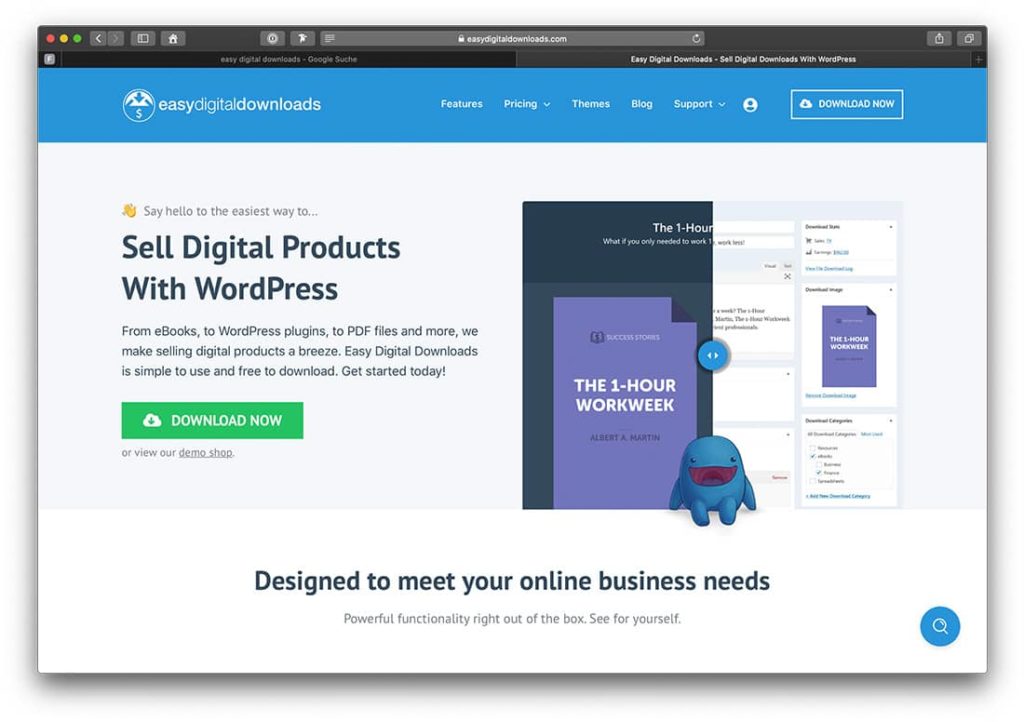
Dann dürfte Easy Digital Downloads die richtige Wahl für dich sein. Schlanker und weniger überfrachtet mit Funktionen, als WooCommerce.
Die wichtigsten Funktionen des Plugins kurz im Überblick:
- Einfache Shopoberfläche, um deinen Kunden deine Produkte vorzustellen.
- Eine simple Warenkorbfunktion, die du schnell konfigurieren kannst.
- Coupons sind möglich. Du kannst deinen Kunden also z. B. saisonal einen Preisnachlass bieten, oder sogar Geschenkgutscheine ausgeben.
- Reports werden automatisch erstellt. Damit hast du deine Verkäufe immer im Blick.
Nützliche WordPress Plugins & Tools
Zum Schluss habe ich noch ein paar Top-WordPress Plugins für dich, die einfach nur gute Tools sind.
Also Werkzeuge, die dir die tägliche Arbeit mit deiner WordPress Installation vereinfachen.
MonsterInsights
Ich habe im Freundeskreis ungefähr 8 Leute, die eine eigene Website betreiben. Und alle haben eine Gemeinsamkeit: sie sind permanent damit beschäftigt, ihre Besucherzahl bei Google Analytics zu checken.
Gerade wenn du eine ganz frische Website betreibst, freust du dich über jeden einzelnen Besucher und fieberst mit.
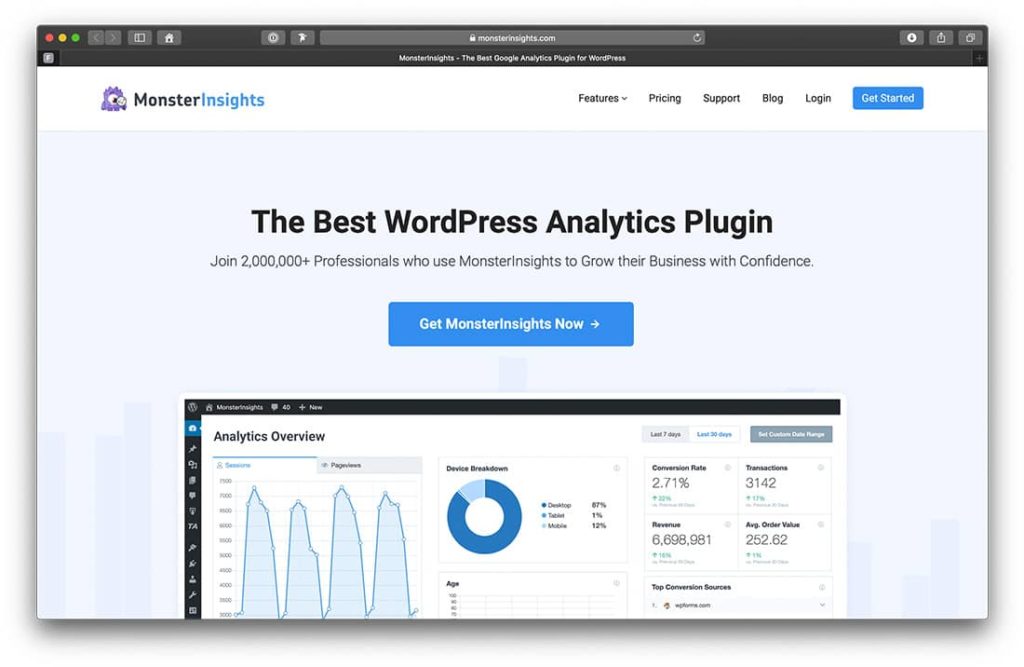
Für alle, die Google Analytics einsetzen, ist MonsterInsights genau das richtige Plugin. Die Erweiterung lässt dich nicht nur deinen Analytics Code sehr einfach in deine Website einfügen. Es zeigt dir auch in einem Dashboard an, wie deine Seite aktuell performt. Und zwar direkt in deinem WordPress Administrationsbereich.
Für viele wird das Einfügen des Analytics Codes wahrscheinlich keine große Sache sein. Ich kenne aber auch eine Menge Menschen, die dafür schon wieder einen Experten oder Programmierer anheuern müssten.
Mit MonsterInsights können sich gerade diese Einsteiger den Spezialisten sparen. Einfach in den Plugin Einstellungen deine Account ID eingeben (beginnt mit UA-) und schon bist du verbunden.
Das Plugin ist kostenlos direkt im WordPress Plugin-Verzeichnis für dich verfügbar. Es gibt zwar auch eine Pro Variante, aber die wirst du wahrscheinlich wirklich nicht brauchen.
Tipp:
MonsterInsights und die DSGVO müssen sich übrigens nicht ausschließen. Das Cookie Plugin Borlabs von weiter oben kannst du ganz einfach so konfigurieren, dass es mit MonsterInsights zusammenarbeitet.
Hier habe ich den passenden Link zur Borlabs Knowledge Base für dich.
Advanced Custom Fields
WordPress lässt sich mit so genannten Custom Fields ordentlich aufbohren. Das sind frei bestückbare Felder in der Datenbank, die du zu deinen Zwecken befüllen kannst.
Wenn du als Schuhverkäufer zum Beispiel eine Inventarliste deiner Schuhe aufstellen möchtest, kannst du damit das Schuhmodell, die Größe, den Preis und die Farbe erfassen.
Das Problem ist nur, dass Custom Fields in WordPress immer ein wenig tricky sind. Sie sind nicht besonders einfach anzulegen und schon gar nicht zu bestücken und anzuzeigen.
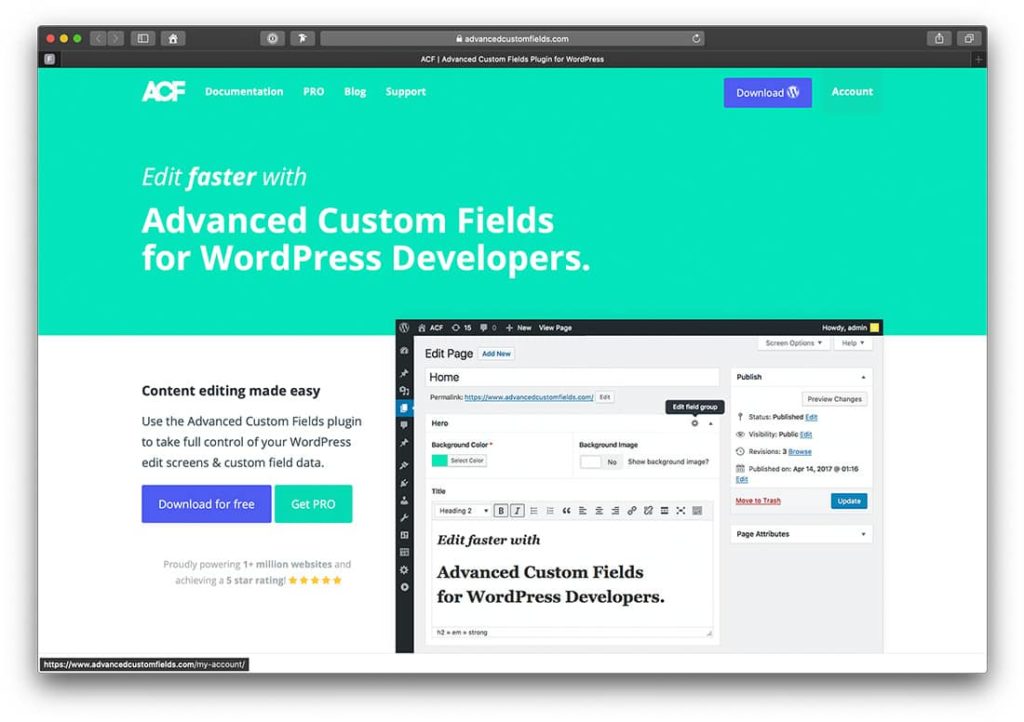
Das Plugin Advanced Custom Fields nimmt dir dabei sehr viel Arbeit ab. Mit nur wenigen Klicks kannst du eigene Felder erstellen und vorne auf deiner Website anzeigen lassen.
Das bietet unendliche Nutzungsmöglichkeiten für deine WordPress Installation.
FacetWP
FacetWP ist ein Plugin zum Filtern von Inhalten. Du kannst nicht nur Beiträge nach Tags und anderen Begriffen filtern, sondern zum Beispiel auch Shopprodukte.
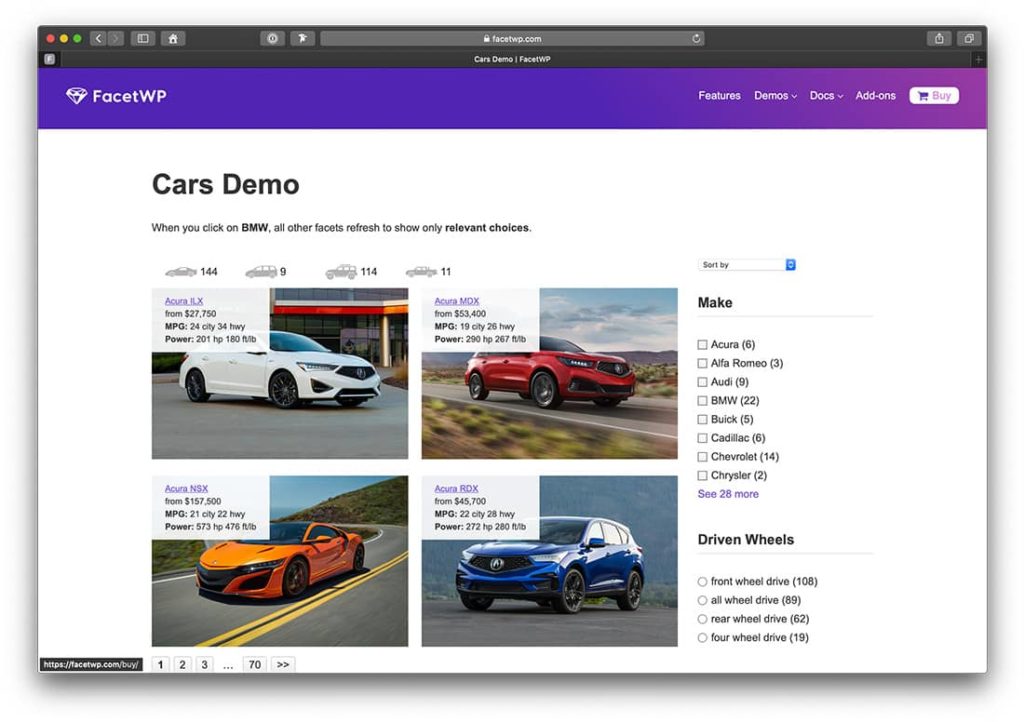
Das macht FacetWP zu einem unheimlich mächtigen Werkzeug. Für mich unverzichtbar in jeder WordPress Installation, in der ich Filtermöglichkeiten einbinden möchte.
Pro-Tipp:
FacetWP arbeitet perfekt mit Advanced Custom Fields zusammen. Die Filter erkennen also auch die Inhalte von ACF Feldern.
Mit einer Kombination aus beiden Plugins kannst du komplette Anwendungen auf deiner WordPress Website erstellen. Zwar eher etwas für Profis, aber durch die beiden Plugins ohne Programmierer lösbar.
Yoast Duplicate Post
Yoast Duplicate Post ist ein kleiner Helfer, wenn es darum geht, einzelne Beiträge oder Seiten zu duplizieren. Entweder, um ein vorhandenes Gutenberg-Design für deine neue Seite zu übernehmen, oder zu Testzwecken.
Eigentlich entwickelt wurde das Plugin von Enrico Battocchi. Anfang 2020 hat dann das Team Yoast die weitere Entwicklung des Plugins übernommen.
Tipp:
Ich habe das Plugin in jeder meiner WordPress Installationen installiert, aber nicht aktiviert. Aktivieren tue ich es nur, wenn ich wirklich mal Inhalte duplizieren möchte.
WP Mail SMTP
Wann immer WordPress Mails rausschickt, werden diese standardmäßig über PHP Mail versandt. Das ist ein Zusatzmodul deines Servers, dass für den Versand von E-Mails genutzt wird.
Das Problem ist nur, dass solche Mails zu nahezu 100% in den Spamordnern deiner Nutzer landen.
WP Mail SMTP lässt dich WordPress so konfigurieren, dass du deine eigenen Zugangsdaten zu deinem Mailserver eingeben kannst. Deine Systemmails werden dann nicht mehr über PHP Mail versandt, sondern direkt über deinen SMTP Server. Und landen mit einer größeren Wahrscheinlichkeit auch im Posteingang der Menschen.
Häufige Fragen
Wie immer, habt ihr mir zahlreiche Fragen zum Thema gestellt, die ich gerne beantworte. Am besten kann ich euch helfen, wenn ich alle wichtigen Fragen rund um das Thema WordPress Plugins hier gesammelt beantworte:
Eine WordPress Installation sollte mit maximal 20 Plugins auskommen. Die goldene Regel: zu viele Plugins machen deine WordPress Seite wesentlich langsamer.
Eigentlich braucht man gar keine WordPress Plugins. Das System verfügt im Kern schon über die allerwichtigsten Funktionen. Nur wenn du deine WordPress Installation um zusätzliche Funktionen erweitern möchtest, musst du Plugins installieren, oder die Funktionen selbst programmieren.
Ein Plugin kannst du entweder per FTP in den Plugin-Ordner deiner WordPress Installation laden oder direkt im Backend unter Plugins -> Installieren hochladen. Alternativ kannst du über das Backend auch Plugins aus dem WordPress Plugin Verzeichnis runterladen.
Borlabs Cookie ist eines der meistverwendeten Cookie Plugins für WordPress. Bietest du deine Website für deutsche Nutzer an, ist dies wohl das rechtlich sicherste Plugin auf dem Markt.
Eine komplette Beschreibung von Borlabs Cookie findest du hier im Artikel.
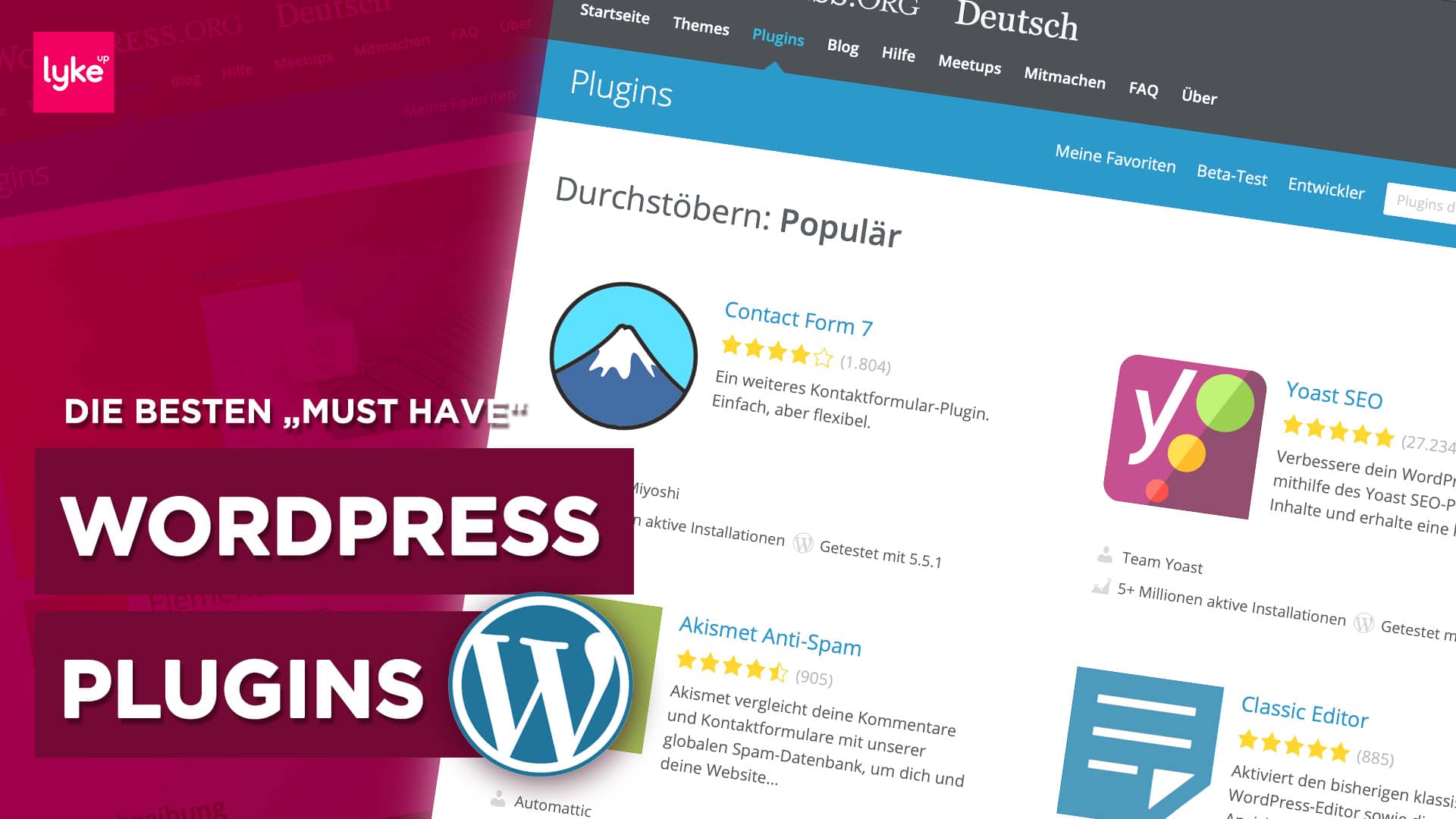

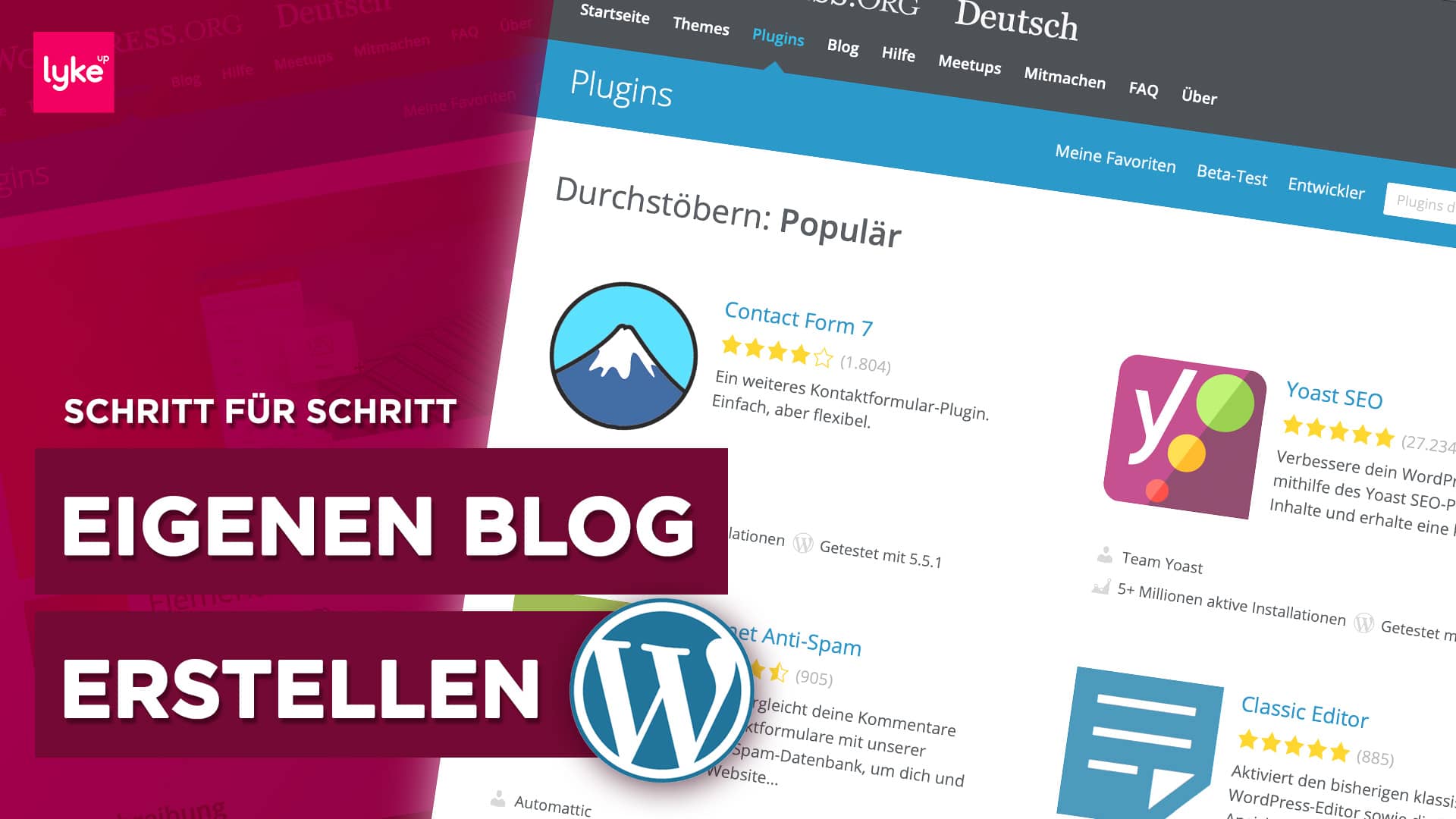


Schreibe einen Kommentar